เชื่อมโยงบัญชี Payoneer ใน Adobe Stock
สำหรับหัวข้อนี้ใช้เมื่อเราได้ทำการสมัครบัญชี Payoneer เรียบร้อยแล้ว (แต่หากคุณยังไม่เคยสมัคร Payoneer สามารถอ่านวิธีการสมัครได้โดย คลิกที่นี่) ในครั้งแรกที่มีการเบิกเงินกับ Adobe Stock ไปยังบัญชี Payoneer จะต้องทำการเชื่อมโยงบัญชี Payoneer ใน Adobe Stock ให้เรียบร้อยเสียก่อน จึงจะสามารถเบิกเงินได้ ซึ่งมีขั้นตอนดังต่อไปนี้ เริ่มจากเข้าสู่ระบบของ Adobe Stock ให้เรียบร้อย ที่มุมบนขวามือของหน้าจอ คลิกจ่ายเงินตามภาพด้านล่าง หน่วยเป็น US$ แล้วตามด้วยยอดเงินของคุณ
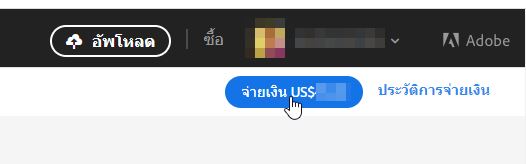
คลิกเลือกหัวข้อ ไม่ ฉันไม่ใช่พลเมืองสหรัฐอเมริกาซึ่งเสียภาษี และคลิก ดำเนินการต่อ
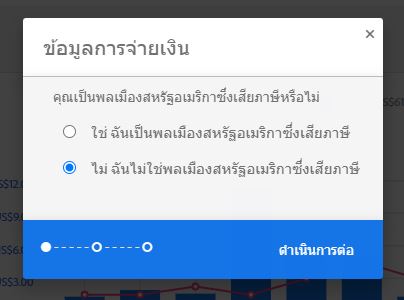
คลิกเลือก Payoneer แล้วคลิก ดำเนินการต่อ
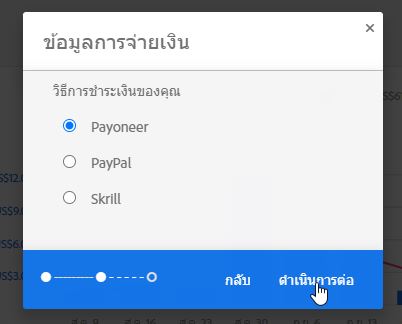
หน้านี้ระบบจะแจ้งเราว่า ถ้าเราเพิ่งสร้างบัญชี Payoneer บัญชียังคงอยู่ในกระบวนการตรวจสอบ ให้คลิกปุ่ม ดำเนินการต่อไปยัง Payoneer
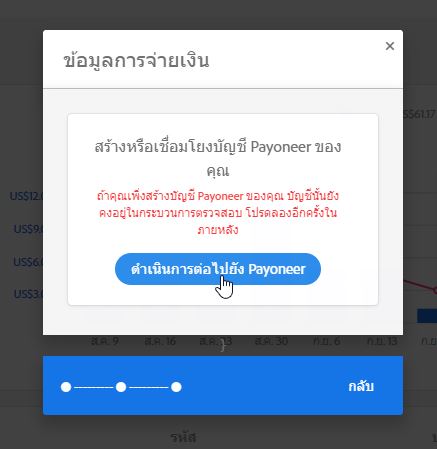
แสดงหน้าต่างตามภาพด้านล่างขึ้นมา คลิกหัวข้อ Already have a Payoneer Account? Sign in
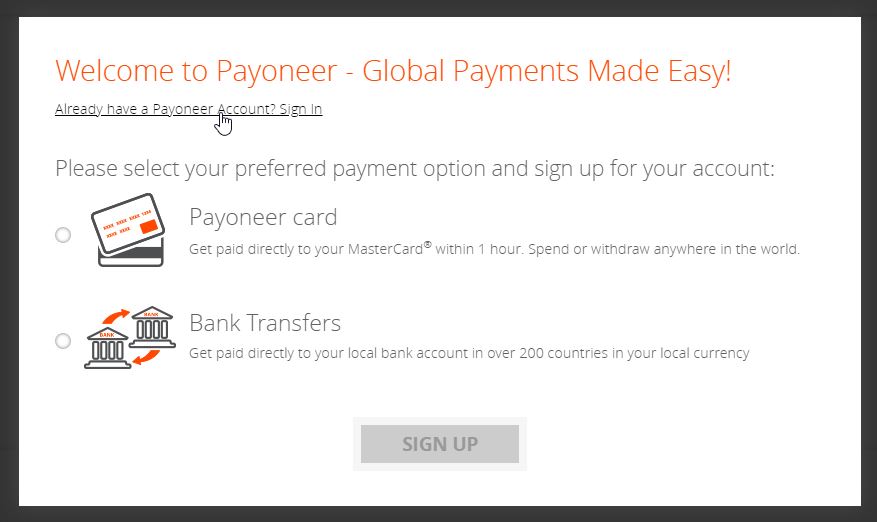
ใส่ Email และรหัสผ่าน ที่เราใช้สมัครบัญชี Payoneer เข้าไป คลิกปุ่ม SIGN IN
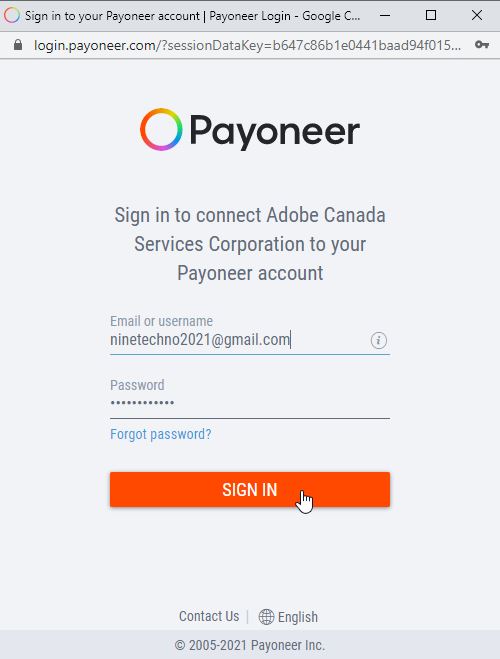
จะปรากฎหน้าแจ้งเตือนการเชื่อมโยงสำเร็จขึ้นมา ซึ่งส่วนนี้ไม่มีภาพให้ดูต้องขออภัย เนื่องจากเมื่อผมกำลังจะคัดลอกข้อความในหน้าดังกล่าว หน้าต่างนั้นก็หายไปทันที แต่กระบวนการก็เสร็จเรียบร้อยดี เมื่อเข้ามากดเบิกเงินใน Adobe Stock อีกครั้ง